2025年最新版|DVD コピー・リッピングソフト徹底比較:機能・具体手順・FAQガイド
要約: DVDのリッピングやコピーは、映像を保存・活用するうえで欠かせない作業ですが、ソフトごとの違いが多く、選ぶのが難しいと感じる方も多いはずです。この記事では、DVDFabを中心に有料・無料の主要ソフトを比較し、それぞれの特徴や適した用途を整理。圧縮やISO化といった実務面も含め、自分に合った最適なソフトと設定方法を見つけられます。

DVDのバックアップや動画化は、家庭での思い出ディスクを保存したいときや、出張先で映画をタブレットに持ち出したいときなど、いまも実務・日常の両面で出番が多い領域です。とはいえ「どのDVD リッピングソフト/DVD コピーソフトを選べばいいのか」「無料ツールで十分か」「画質と容量のバランスはどう取るのか」など、最初に迷いやすいのも事実です。
そこで本稿では、総合力のあるDVDFabを中心に、定番ソフトから競合製品まで2025年の最新状況を俯瞰し、用途別に最短で選べるルートを提示します。最終的に今すぐ何をどう設定すれば良いのかが明確になるはずです。
リッピングとコピーの違い、CSSの基礎もやさしく解説
- ディスク全体の内容――メニュー・音声・字幕・チャプターなどをそのままの状態で複製することを指します。保存形式としては、ISOファイルやVIDEO_TSフォルダへのバックアップが一般的です。この方法は、メニューや複数の音声・字幕を含めた完全なバックアップを取りたい場合に適しています。
- DVD内の映像や音声だけを取り出してファイル化する作業のことを意味します。たとえば、MP4やMKVなどの形式で保存するのが主流で、必要に応じて再圧縮(トランスコード)や字幕の焼き込みも行われます。この方法は、スマートフォンやタブレットなどで手軽に再生したいときや、ファイルサイズを抑えたいときに便利です。

- 市販のDVDには通常、CSS(Content Scramble System)と呼ばれるコピー防止技術が使われています。CSSは40ビット鍵による暗号方式で、マクロビジョンなど他の保護技術と組み合わせて使用されることもあります。これらの保護は、DVDをそのままコピーやリッピングする際の障壁となるため、技術的な知識や対応可能なソフトの選定が重要になります。
DVD コピーソフトの詳細レビュー & 実務手順
①DVDFab DVD コピー
DVDFab DVD コピーは、DVDFabシリーズの中心となる本格派のDVDコピーソフトです。DVDを別のディスクにコピーしたり、ISOファイルやフォルダとしてパソコンにそのままバックアップできるのが大きな特徴。家庭用の保存はもちろん、映像制作やアーカイブ、教材作成など、現場でも安心して使える高い信頼性と豊富な機能を兼ね備えています。また、Cinavia対応・リージョン解除・圧縮設定・チャプターごとの抽出など、他のソフトにはない多彩なオプションも魅力です。

- すべてのDVDコピーガードを解除できる
- 1:1無劣化で任意のDVDをコピー・圧縮する
- 複数のDVDを高速で一括コピーする
- 6つのコピーモードでDVDを自由にコピーする
- スマートDVDコピーソフトの追加機能
DVDFab DVD コピーでDVDをコピーする方法

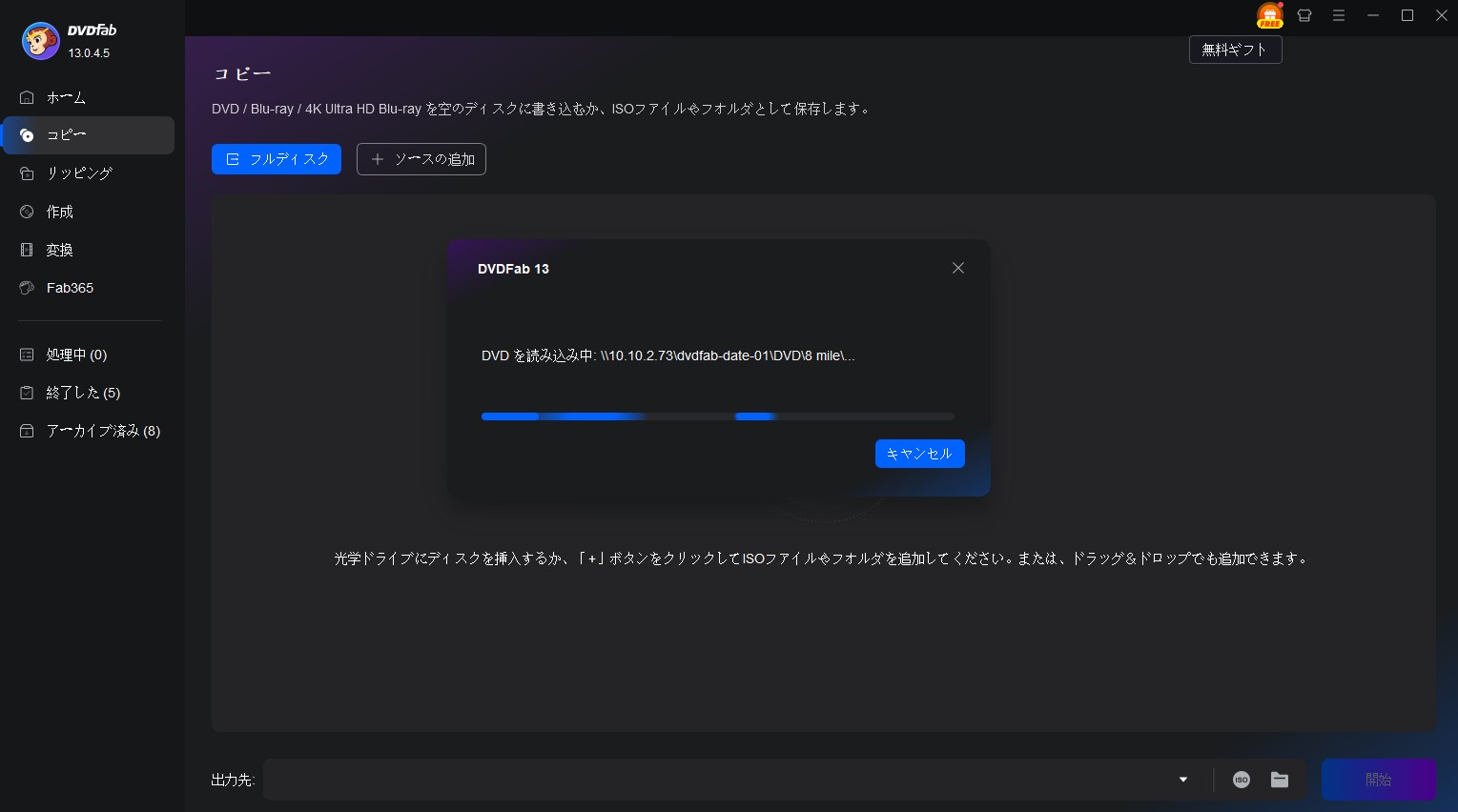

「詳細設定」画面でボリュームラベルと再生モードを設定できます。
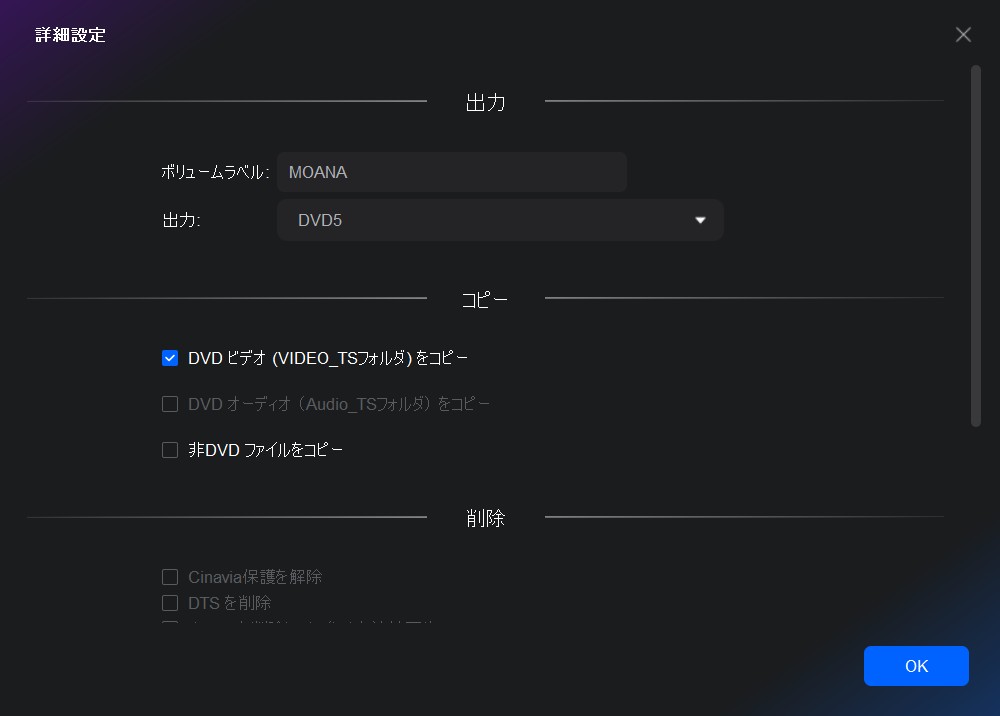
画面右下の「開始」ボタンをクリックすれば、DVDのコピーが開始されます。「処理中」で進捗状況が見られます。
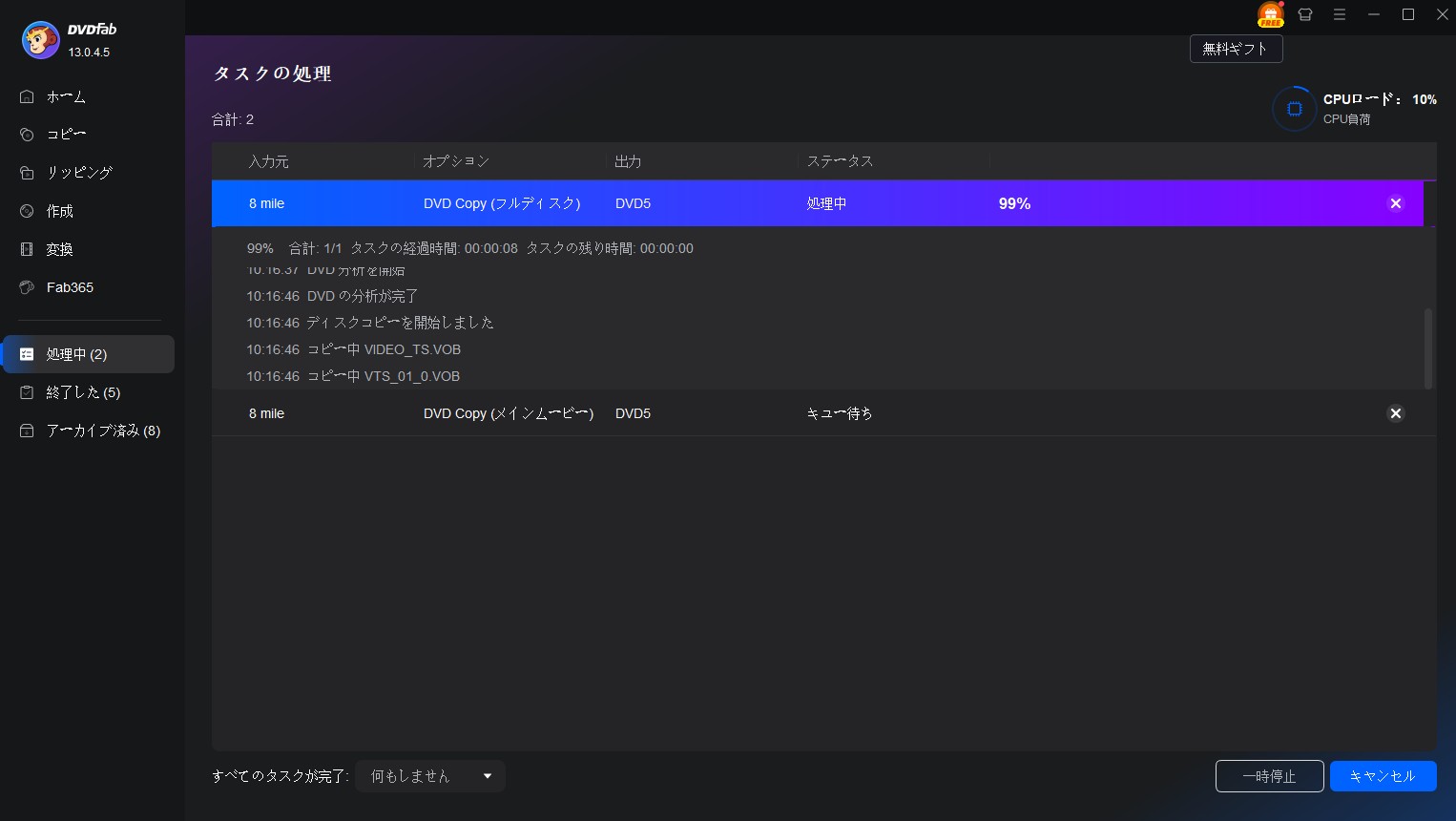
②AnyMP4 DVD コピー
AnyMP4 DVD コピーは、DVDディスクのバックアップを簡単に行える有料のコピー専用ソフトです。インターフェースが簡潔で、コピー初心者でも迷わず操作できる点が大きな特徴です。WindowsとMacの両方に対応しています。
コピー機能に特化しているため、リッピングや変換機能は含まれていませんが、ISOファイル化やDVDフォルダ形式への保存、空ディスクへの直接書き込みといった基本機能をしっかり網羅しています。
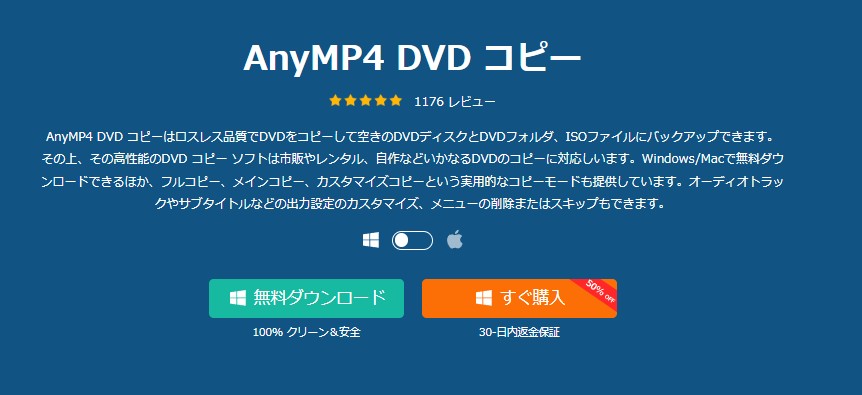
AnyMP4 DVD コピーの使い方
③Leawo DVD コピー
Leawo DVD コピーは、Leawo社が提供するマルチメディア統合スイート「Leawo prof. media」に含まれるDVDコピー機能モジュールです。単体ソフトではなく、動画変換・作成・編集などを統合管理できる環境の一部として利用できるのが最大の特徴です。
コピー対象は市販DVD・自作DVDを問わず、フルムービー/メインムービー/カスタムモードに対応し、字幕や音声トラックの個別選択も可能です。さらに、DVD-9からDVD-5への圧縮もサポートし、UI上で出力後のサイズが視覚的に分かりやすい設計になっているのが初心者にとって嬉しいポイントです。

Leawo DVD コピーの使用方法
④VideoByte DVD コピー
VideoByte DVD コピーは、DVD コピーに特化した軽量・シンプルな有料ソフトで、初心者でも迷わず操作できる直感的なUIが魅力です。設定項目が少なく、数クリックでコピー作業を完了できる操作性に重点を置いており、「とにかく簡単にDVDをバックアップしたい」というニーズにぴったりです。
基本的な機能として、DVDディスクからのフルムービー/メインムービー/カスタマイズに対応しており、出力先としては ISOファイル・DVDフォルダ・空ディスクへの直接書き込みが選べます。また、字幕や音声トラックの選択・除外も可能なので、無駄なデータを省いて軽量化することも簡単です。
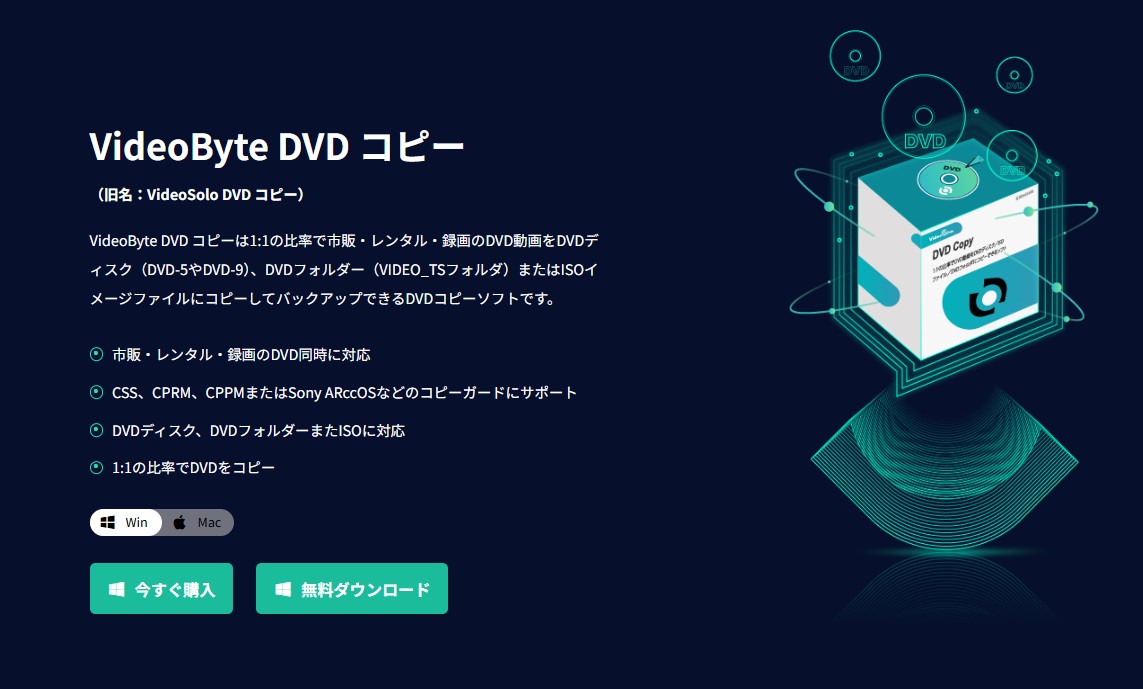
VideoByte DVD コピーの使用方法
⑤4Videosoft DVD コピー
4Videosoft DVD コピーは、DVDコピーに特化したシンプルで扱いやすい有料ソフトです。初心者にもわかりやすい定番インターフェースを備えており、複雑な設定や専門知識がなくても、数ステップでDVDをISOファイル・DVDフォルダ・空ディスクにコピーすることが可能です。
コピー方式は、フルコピー/メインコピー/カスタムコピーの3種類に対応します。字幕や音声トラックの選択、圧縮設定(DVD-9 → DVD-5)もサポートされており、最低限必要なコピー機能がきちんと揃っています。
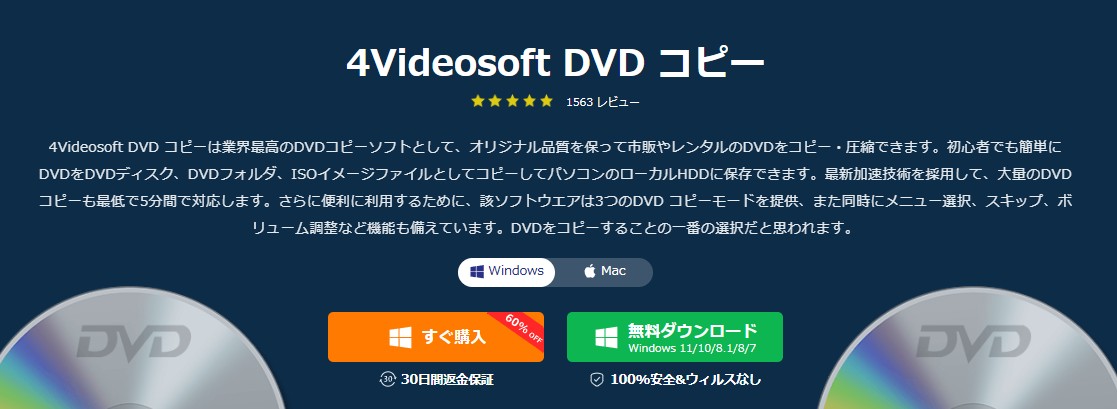
4Videosoft DVD コピーの使用方法
コピーソフトを比較
| ソフト名 | 対応OS | 主な機能 | 対象ユーザー層 | UI操作性 | 突出した長所 | 出力形式 |
|---|---|---|---|---|---|---|
| DVDFab DVD Copy | Win / Mac | フル/メイン/カスタム/クローン・ライティング/分割・結合、字幕・音声選択、Cinavia対応、圧縮 | 初心者〜上級、重度利用者 | 高機能だが直感的 | 多機能かつ画質・音声の細かい制御が可能 | ISO/DVDフォルダ/ディスク |
| AnyMP4 DVD Copy | Win / Mac | フル/メインコピー、字幕・音声選択 | 初心者〜中級 | ウィザード型で簡単 | 基本に絞った実用重視UI | ISO/DVDフォルダ/ディスク |
| Leawo DVD Copy | Win / Mac | フル/メイン/カスタム、圧縮、他モジュール連携 | マルチ用途を重視する人 | モジュール型で分かりやすい | 圧縮比や容量が視覚化されていて安心 | ISO/DVDフォルダ |
| VideoByte DVD Copy | Win / Mac | フル/メインコピー、字幕・音声除外 | 初心者〜ライトユーザー | 非常にシンプル | 数クリックでコピー完了 | ISO/DVDフォルダ/ディスク |
| 4Videosoft Copy | Win / Mac | フル/メイン/カスタム、圧縮、ラベル設定 | 初心者〜中級 | オーソドックスで安心感 | 定番UIで迷わない、実用性高い | ISO/DVDフォルダ/ディスク |
DVD リッピングソフトの詳細レビュー & 実務手順
①DVDFab DVD リッピング

- DVDを1:1のオリジナル品質でリッピングできる
- 古い・新しいコピーガードをすべて解除する
- 1000以上の動画/音声形式を出力
- DVDを高品質で圧縮し、一般的な動画や音声形式に変換
- バッチ処理でDVDを効率良く変換
DVDFab DVD リッピングは、DVDの映像・音声をMP4/MKVなどのデジタルファイル形式に変換する専用ツールで、DVDの長期保存・スマホやPCでの視聴・動画編集用素材の抽出など、あらゆる用途に活用できます。
市販DVDに使われるCSS/リージョンコード/ARccOS/UOPs/Disney 99タイトル構成など、主要なコピーガード解除に対応しているため、実務レベルでも信頼性は非常に高いです。
また、画質・音声・字幕・ファイルサイズのバランスを細かく調整できる点でも、初心者〜上級者まで幅広く支持されている万能型リッパーです。それに、プロファイル管理で出力設計をテンプレ化でき、大量処理の再現性が高いです。
DVDFab DVD リッピングの使用方法
ここでは、DVDをMP4に変換してリッピングする手順を解説します。
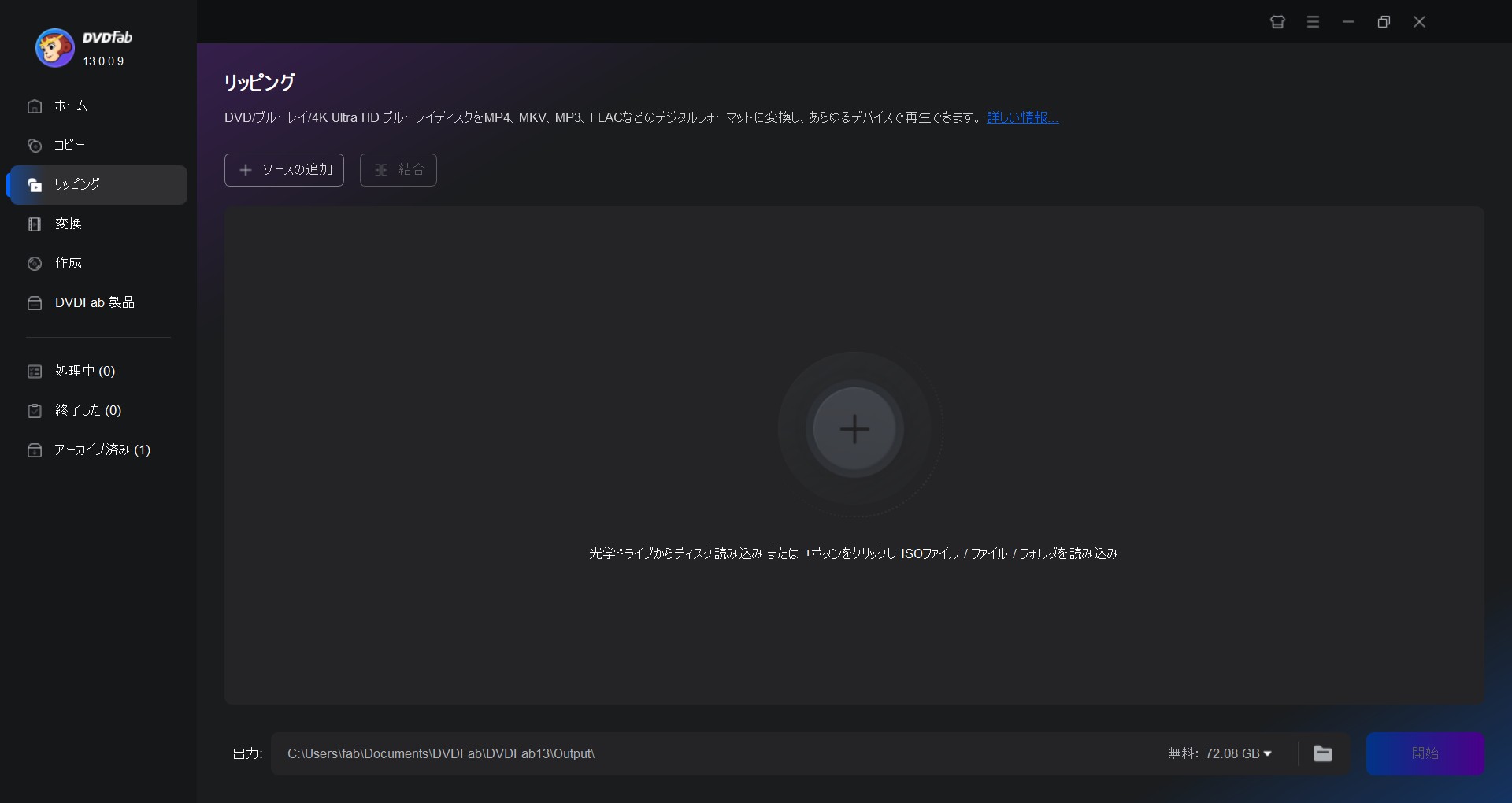
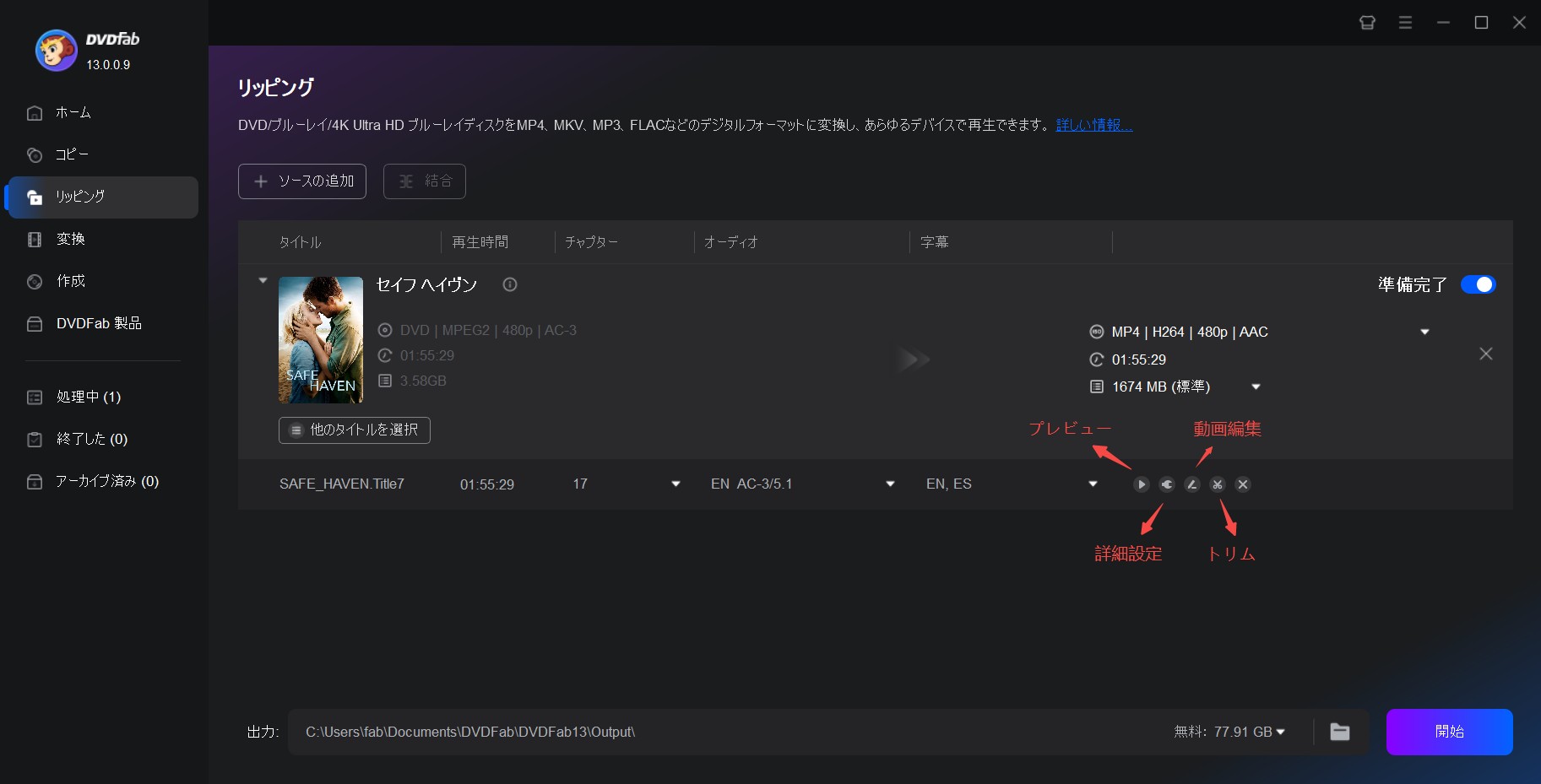
詳細設定では、出力に関するもっと詳しい設定ができます。
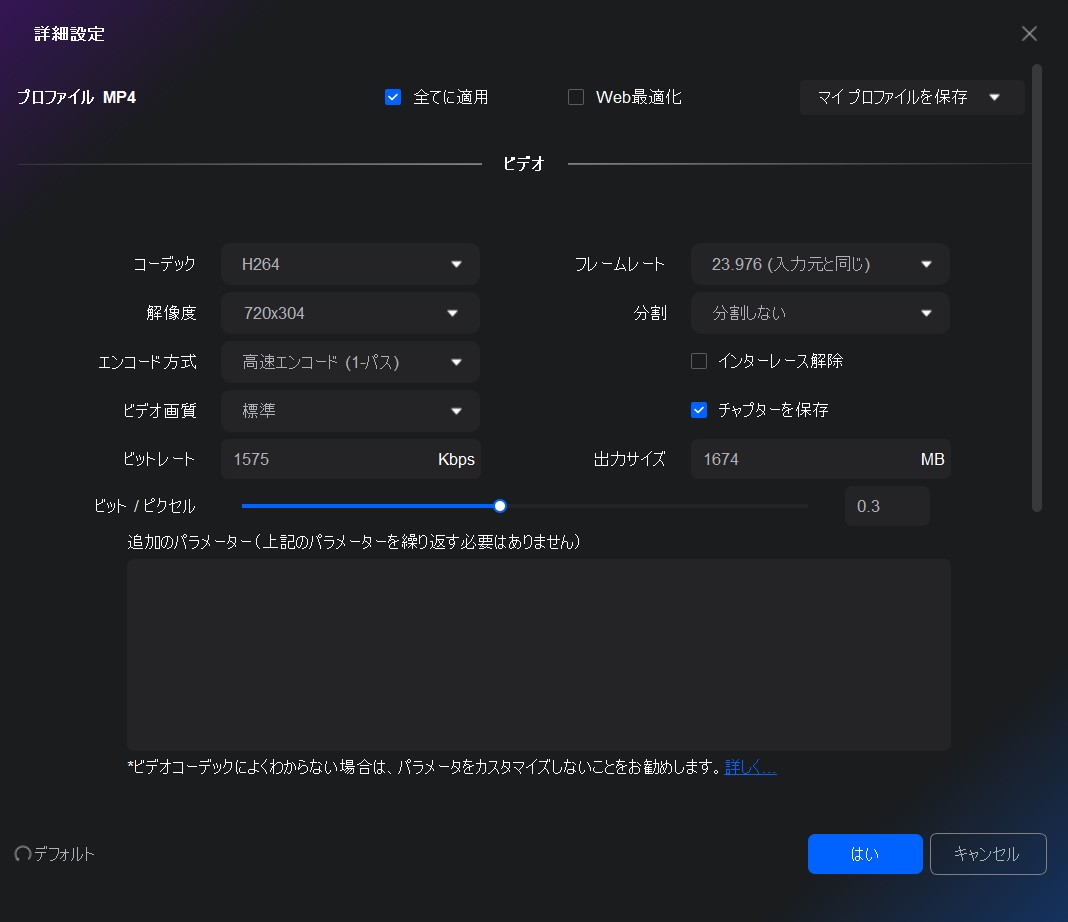
編集機能として、クロップ、エフェクト、ウォーターマーク、字幕、オーディオと速度についてカスタマイズできます。

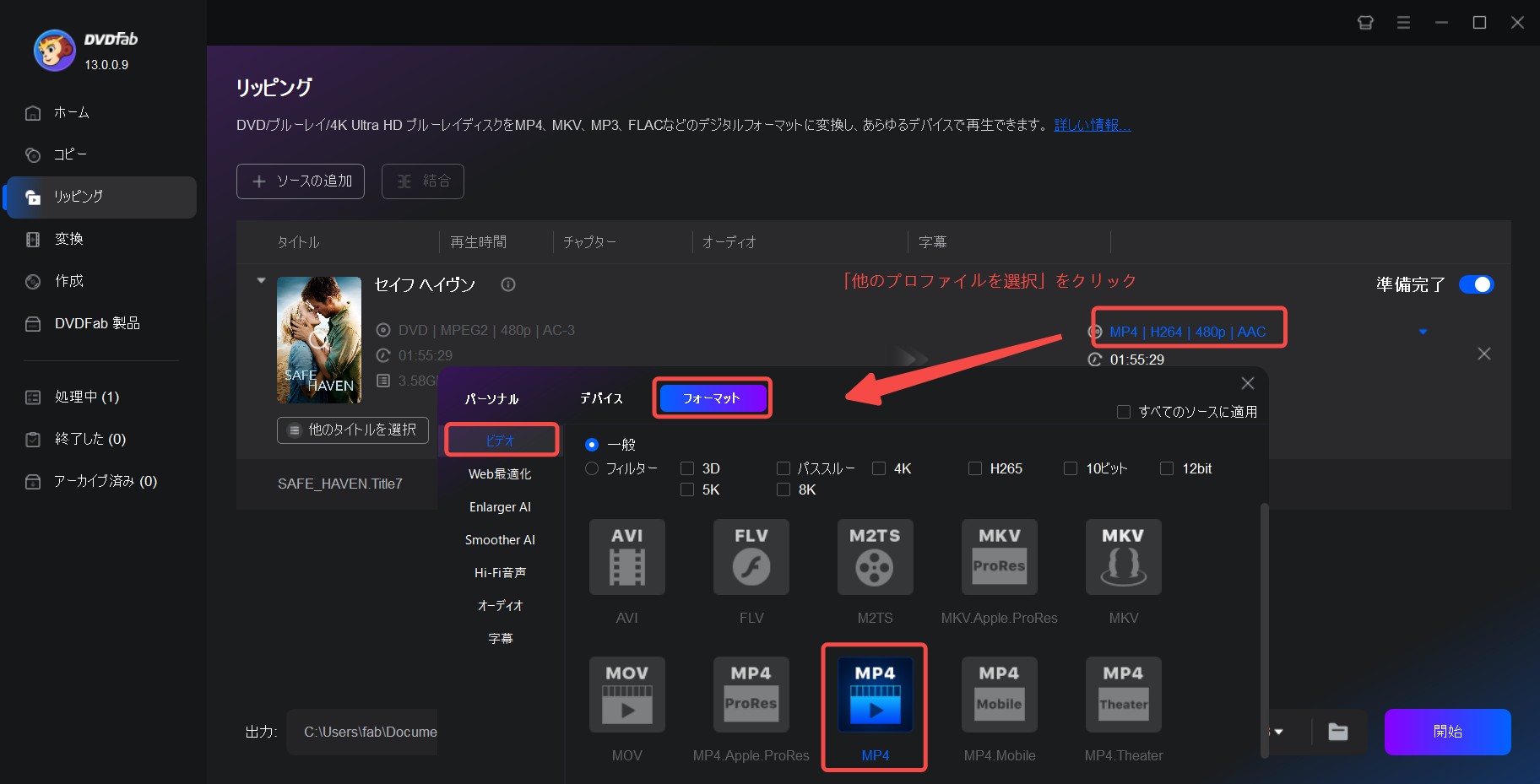
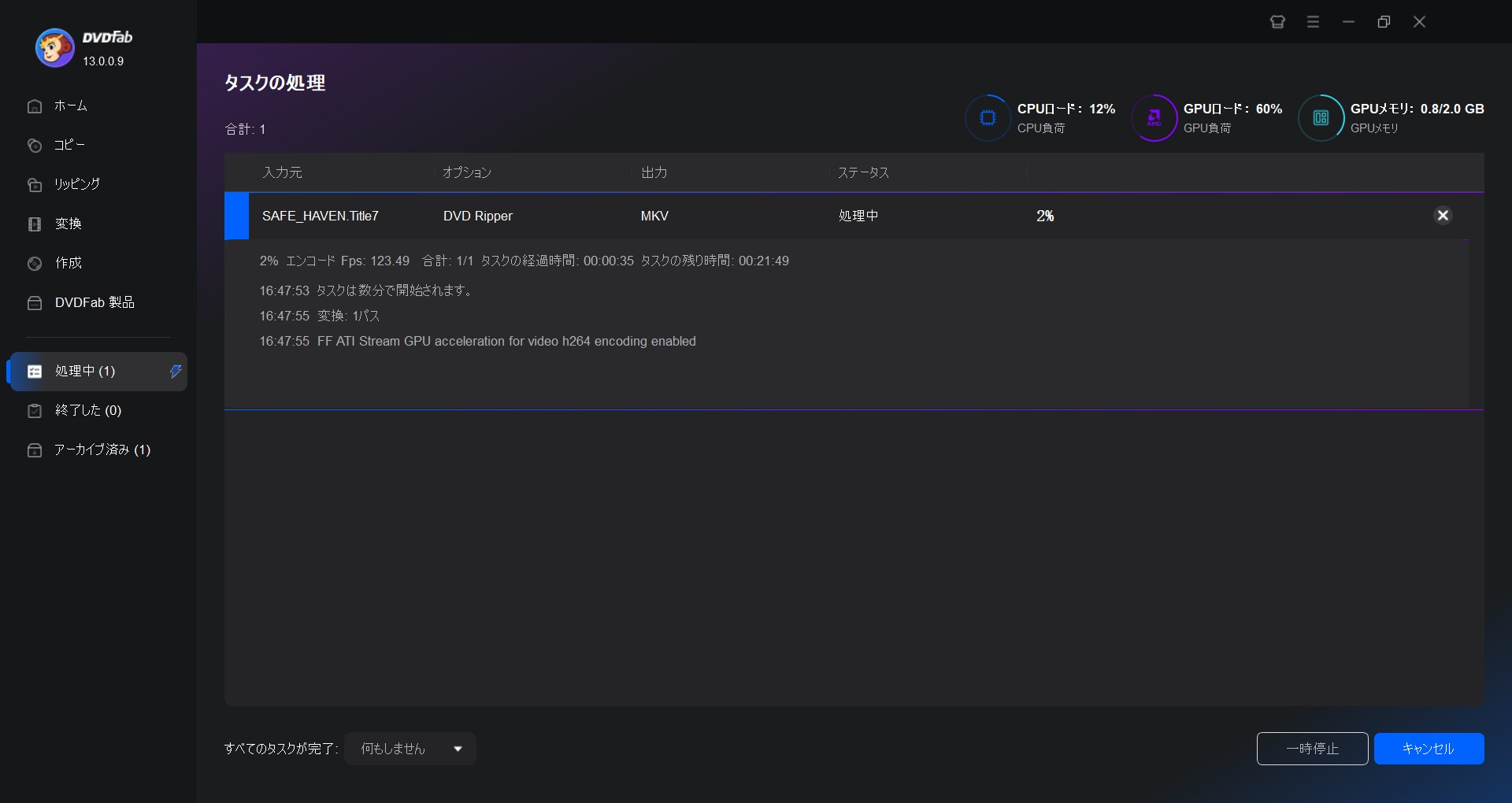
ちなみに、DVDFab DVD リッピングはWindowsとMacの両方のOSに対応しているため、MacでもDVDのリッピングを行うことができます。
②AnyMP4 DVD リッピング
AnyMP4 DVD リッピングは、DVD映像をMP4やMKVなどの汎用動画フォーマットに変換(リッピング)するための有料ソフトで、直感的なインターフェースと必要十分な機能構成により、リッピング初心者にも扱いやすい設計が特徴です。
最新のエンコード規格である H.264/H.265にも対応しており、字幕の焼き込みや音声トラックの選択、動画の編集など、日常用途における「ちょうどいい機能」がしっかり揃っています。
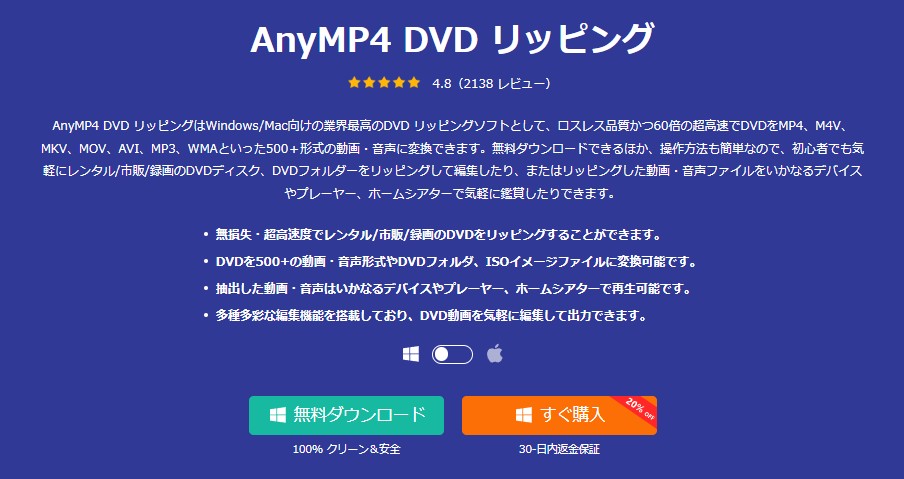
AnyMP4 DVD リッピングの使用方法
③WinX DVD Ripper Platinumt
WinX DVD Ripper Platinum は、Digiarty社が開発するリッピング専用の有料ソフトで、DVDを高画質・高速でMP4/MKV/AVIなどに変換できる点が最大の魅力です。
最新のH.264/H.265エンコードに対応しており、独自のハードウェアアクセラレーション(Intel QSV/NVIDIA®(CUDA)NVENCとAMD®APP)を活用すれば、高速で処理することも可能です。また、コピーガード解除性能が高く、市販DVDの取り込みにも非常に強いです。
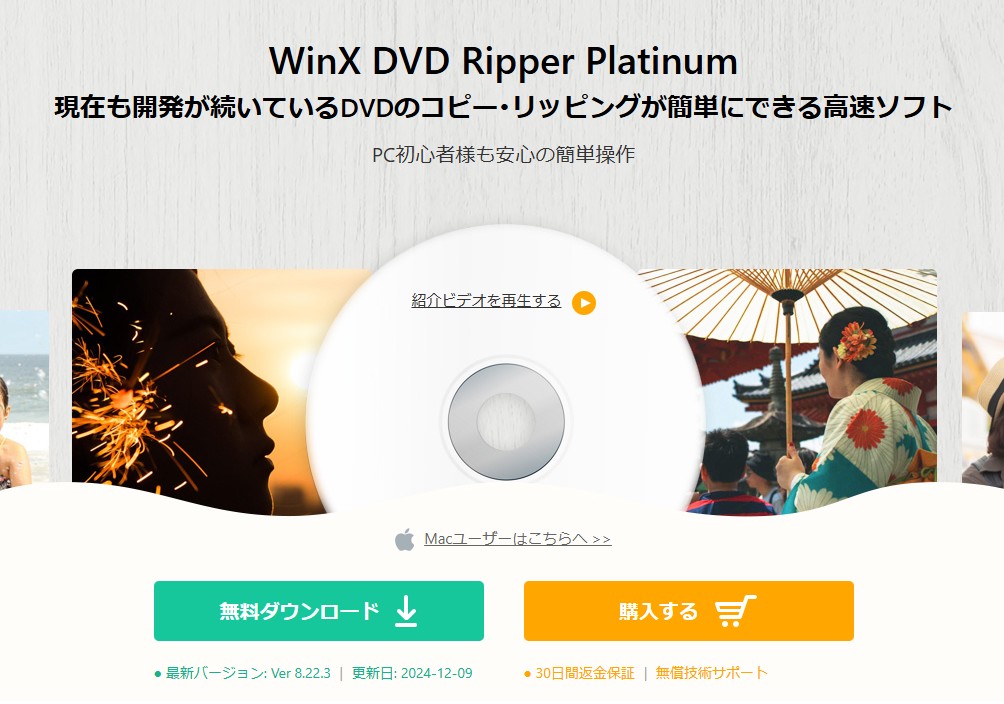
WinX DVD Ripper Platinumtの使用方法
④4Videosoft DVD リッピング
4Videosoft DVD Ripper は、DVDの映像をMP4やMOVなどの動画形式に変換するための有料ソフトで、初心者にも扱いやすいUIと、実務に必要な変換・編集機能をバランスよく備えているのが特徴です。
複雑な設定を必要とせずに、DVDからスマホ・PC・ゲーム機向けに最適なファイルを作成できるため、日常的に動画を活用したい方にとって非常に実用的なリッピングツールといえます。
また、外部字幕(SRT)ファイルの焼き込み、簡易編集、複数タイトルの一括処理にも対応しており、視聴用・保存用の両方に適した柔軟性を持っています。
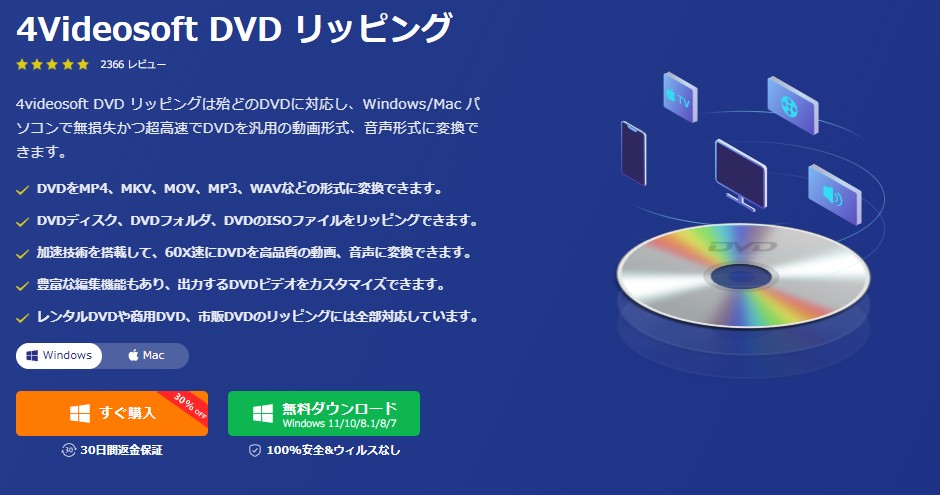
⑤Cisdem Video Converter
Cisdem Video Converterは、市販・自作DVDの映像をMP4/MKVなどに変換して保存するための実用的なソフトウェアです。UIは非常にミニマルで迷いにくく、DVD→出力形式→変換開始という3ステップだけで作業完了。外部SRT字幕の焼き込みやトリム・クロップなどの基本編集機能も備えており、「HandBrakeより簡単、でももう少し柔軟に調整したい」というMacユーザーにちょうど良い位置づけです。

Cisdem Video Converterの使用方法
⑥Movavi Video Converter
Movavi Video Converterは、ソフトウェア会社「Movavi」が開発したオールインワン型の動画変換ソフトです。DVDリッピング単体ではなく、動画・音声・画像の形式変換、圧縮、簡易編集まで対応しているのが特徴です。Windows/Macの両方に対応し、UIが非常にわかりやすいため、初心者から中級者まで幅広く支持されています。
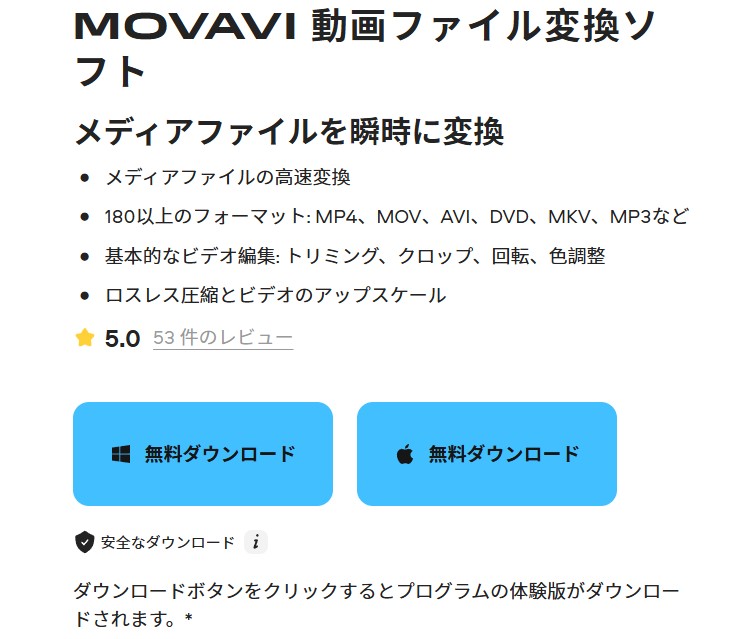
Movavi Video Converterの使用方法
DVD リッピングソフトを比較
| ソフト名 | 対応OS | 主な機能・強み | UI操作性 | 向いているユーザー | 一言で言うと | 出力形式例 |
|---|---|---|---|---|---|---|
| DVDFab DVD リッピング | Win / Mac | 圧縮・ビットレート制御・HDR保持・字幕焼き込み対応 | ◎(多機能だが分かりやすい) | 高品質+柔軟なチューニングをしたい初心者〜上級者 | 機能・品質・拡張性すべて高水準 | MP4, MKV, AVI, MOV など1,000種類 |
| AnyMP4 DVD リッピング | Win / Mac | 必要十分な機能+スマホ向け出力・SRT対応 | ◎(簡潔) | 初心者〜中級者、迷わず使いたい人 | はじめてでも安心、軽快な実務向け | MP4, MOV, M4V, MP3, AAC |
| 4Videosoft DVD リッピング | Win / Mac | 字幕/音声選択・一括変換・プリセット豊富 | ◎(日本語対応UI) | 機械に不慣れでも直感操作したいユーザー | 迷わず選べる万能型・軽量UI | MP4, AVI, WMV, WebM, AAC |
| WinX DVD Ripper Platinumt | Win / Mac | 超高速リッピング/GPU加速/コピーガード対応力が高い | ◎(ステップ型) | とにかく速くMP4化したい、ガード強いDVD対策用 | スピードと安定性のバランス最強 | MP4, H.264, HEVC, AVI, MOV |
| Cisdem Video Converter | Win / Mac | SRT焼き込み・Apple Silicon最適化 | ◎(最もシンプル) | Macで安定してリッピングしたい人 | macOS派にはこれ一択 | MP4, MKV, MOV, WebM, M4A |
| Movavi Video Converter | Win / Mac | 180以上の形式に対応・トリミング・圧縮・字幕合成・GPU支援対応 | ◎(最も直感的) | 動画変換を中心にDVDをMP4化したい初心者 | 全方位にシンプルで迷わない | MP4, MKV, MOV, AVI, MP3, M4Vなど |
目的や環境によってベストな選択は異なりますが、以下のように使い分けるとスムーズです:
- 高画質・高機能・長期利用を前提とするなら → DVDFab DVD リッピング
- 高速処理・ガード解除を重視するなら → WinX DVD Ripper Platinum
- 初めてで迷いたくないなら → AnyMP4 DVD リッピング
- Macユーザーなら → Cisdem Video Converter
- リッピング後も編集や投稿に使いたいなら → 4Videosoft DVD リッピング
無料でできる?定番フリー系ツールのレビュー
①Freemake Video Converter
Freemake Video Converterは、Windows専用の多機能メディア変換ソフトで、動画/音声/DVDの変換・編集・結合・リッピングなどを一括で行える「オールインワン型」ツールです。
DVDリッピングにも対応しており、メニュー選択からMP4・AVI・MKV・MOVなどへの変換が可能です。ただし、無料版にはロゴ挿入・速度制限などの制約があるため、実用性を求めるなら有料版の導入が推奨されます。
Freemake Video ConverterでDVDをMP4に変換する
②HandBrake
HandBrakeは、オープンソースで開発されている無料の動画変換・圧縮ソフトで、Windows・Mac・Linux で動作します。主にDVDや動画ファイルをMP4/MKVなどの汎用フォーマットに変換するために使われます。
DVD リッピングにも対応していますが、商用DVDのコピーガード(CSSなど)解除は本来の対象外です。自作DVDや保護されていないディスクの変換に最適です。
HandBrakeでDVDをMP4に変換する
③ImgBurn
ImgBurnは、Windows向けの軽量・高機能なCD/DVD/Blu-ray書き込みツールです。元々はディスクイメージの「書き込み(Burn)」を主目的としていますが、ISOの作成・検証・レイヤーブレーク設定・セクタ単位操作など、プロフェッショナルレベルのディスク管理が可能な稀有なフリーソフトでもあります。
DVDリッピングとは異なり、「焼く・保存する側のツール」としてISO化運用の中核を担います。
ImgBurnでDVDをコピーする方法
④MakeMKV
MakeMKVは、DVDやBlu-rayのビデオデータをそのままMKVファイルに無劣化で抽出(リッピング)するツールです。多くのDVDリッピングソフトが再圧縮を行うのに対し、MakeMKVは映像・音声・字幕・チャプターなどを非圧縮で保持したままMKVにまとめる点が特徴です。
- ベータ版は機能制限なしでDVDもブルーレイも無料で使用可能
- ライセンスキー(MakeMKV beta key)の更新が必要
- Windows / macOS / Linux に対応
MakeMKVでDVDをMKVに変換する方法
⑤DVD Decrypter
DVD Decrypterは、2000年代初期に広く使用された無料のDVDコピー・リッピングツールです。主にDVDからISOファイルやVOBファイルを吸い出すために使われてきました。
特徴は「シンプルで高速」「強力なコピーガード除去(当時)」ですが、2005年を最後に開発が終了しており、現在のディスク構造やコピーガードには非対応です。ただし、古いDVD(CSSのみの保護)や自作ディスクのISO化には今でも十分有効です。
DVD DecrypterでDVDをリッピングする方法
DVDコピー・リッピングに関するFAQ
A:SD解像度のDVDをストリーミング向けに最適化するなら、
- 映像ビットレートは2.0〜3.0Mbpsを基準にすると良いでしょう。
- アクションが多い映像なら±0.8Mbpsほど調整すると安定します。
- H.265なら同じ画質でさらに約20~30%ビットレートを下げられます。
- 圧縮時は「2パス」や「品質優先」方式を使うと仕上がりが安定します。
- 暗いシーンには軽いデノイズを、字幕を焼き込む場合はフォントや縁取りを強くして読みやすさを確保しましょう。
- 複数タイトルを一つのファイルにまとめたいときはチャプター保持や音声の切り替えも意識して設定し、可変フレームレート(VFR)や音声同期のズレに注意してください。
より詳しい比較や圧縮ソフト選びは「DVD圧縮ソフトTOP5」の記事も役立ちます。
A:はい、DVD Shrinkは2005年を最後に開発が終了しており、現在のコピーガード付きDVDには基本的に対応できません。特に、CSSやARccOSなどの保護がある市販タイトルでは読み込みエラーや強制終了の報告が多く、実用性は低いです。
一方、AnyDVD HDは2024よりほぼ使用できない状態です。公式サイト(RedFox.bz)へのアクセスができず、インストール後に試用版をリクエストしても認証が通りません。
A:画面の細部にこだわりたい場合は、AviUtlや、XMedia Recodeが有力な選択肢です。
AviUtlでのMP4出力手順は、「AviUtlでMP4を出力」の解説が分かりやすくおすすめです。
XMedia Recodeについては詳しいレビュー が長所・短所ともに整理されているので参考にしましょう。
通常のワークフローは
①まずDVDFab等でDVDからソース抽出
②AviUtlやXMedia Recodeで細部を調整・エンコード
③必要に応じてまたISO化
という順番が安全です。
Digiarty Softwareは、2009年に設立された中国発のマルチメディアソフトウェア開発企業で、DVD/動画変換・コピー・バックアップ・ストリーミング変換などに特化した製品を提供しています。本社は中国・成都にありますが、世界向けに英語圏を中心としたソフト展開を行っており、個人ユーザー向けのWinXシリーズが特に有名です。
まとめ
本記事では、DVDリッピングやDVDコピーについて実際に必要な知識やポイントをまとめました。
総合的な使いやすさやサポートを重視するならDVDFabがおすすめです。無料で自分の動画データを中心にリッピング作業をしたい場合はHandBrakeと簡単なワークフローの組み合わせが良いでしょう。「画質を落とさずにそのまま取り出したい」ならMakeMKVが適しています。
また、長期保管にはISOファイルとして保存し、必要に応じて書き戻す方法が安心です。ImgBurnや他の信頼できるISO書き込みソフトを使えば、失敗も少なくスムーズに運用できます。
これからDVDをコピー・リッピングしたい方は、ぜひ自分の作業環境や目的に合わせてぴったりのソフトを選んでみてください。




